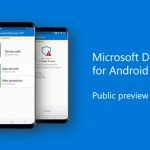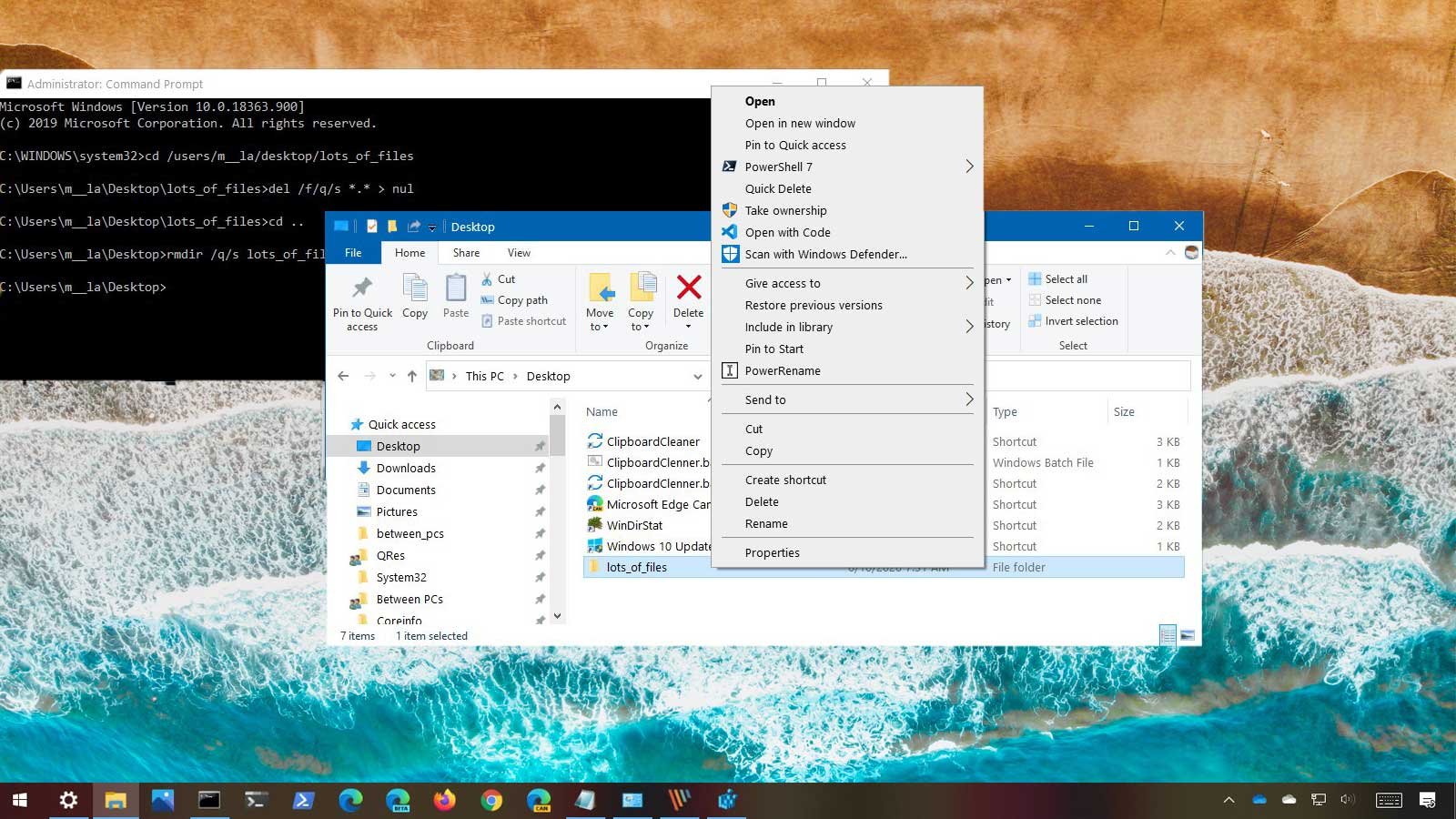
Windows 10’da hızlı bir şekilde büyük boyutlu klasörleri silebilirsiniz
Bu işlemi kullanarak, Windows 10’da büyük boyutlu klasörleri veya binlerce dosyayı saniyeler içerisinde kalıcı olarak silebilirsiniz.
Windows 10’da, bazen çok sayıda dosya içeren klasörleri silmeniz gerekir ve bu işlem için Dosya Gezgini’ni kullandığınızda süreç çok uzun sürebilir. Bunun nedeni, silme işlemi sırasında Windows 10’un dosyaları ve klasörleri silindikçe hesaplamaları çalıştırması, analiz etmesi ve güncellemeleri göstermesidir; bu, binlerce dosya ve alt klasör içeren büyük bir klasörü silerken genellikle zaman alır.
Ancak, birkaç komut istemi kullanarak (Ghacks aracılığıyla), işlemi yalnızca birkaç saniyeye kadar indirebilirsiniz.
Bu yazımızda, komut istemini kullanarak binlerce dosya içeren büyük klasörleri silmenin en hızlı yolunu göstereceğiz.
Komut İstemi ile Büyük Boyutlu Klasörleri Hızlı Bir Şekilde Silme
Del ve rmdir komutlarını kullanarak Windows 10’da çok sayıda dosyayı silmek için aşağıdaki adımları kullanabilirsiniz:
- Windows 10’da Başlat’ı açın.
- Komut İstemi’ni arayın ve Yönetici olarak çalıştırın.
- Silmek istediğiniz klasöre gitmek için aşağıdaki komutu yazın ve Enter tuşuna basın:
%USERPROFILE%\klasor-yolu
Komutta ki yolu silmek istediğiniz klasörün yoluyla güncellediğinizden emin olun. - Önizleme göstermeden o klasördeki tüm dosyaları silmek için aşağıdaki komutu yazın ve Enter tuşuna basın:
del /f/q/s *.* > nul
Yukarıdaki komutta, salt okunur dosyaların silinmesini zorlamak için/fkodunu kullanıyoruz./Qkodu sessiz modu etkinleştirir./Skodu, kaldırmaya çalıştığınız klasörün içindeki herhangi bir klasördeki tüm dosyalar için komutu yürütür. *.* kullanılması del komutuna her dosyayı silmesini söyler ve > nul ekran gösterimini devre dışı bırakarak performansı ve hızı artırır. - Klasör yolunda bir adım geri gitmek için aşağıdaki komutu yazın ve Enter tuşuna basın:
cd.. - Klasörü ve tüm alt klasörlerini silmek için aşağıdaki komutu yazın ve Enter tuşuna basın:
rmdir /q/s klasoradi
Yukarıdaki komutta, sessiz modu etkinleştirmek için/qkodunu, tüm klasörlerde komutu çalıştırmak için/skodunu kullanıyoruz ve klasör adınız istediğiniz klasörü silmek için belirtmeniz gereken değişkendir.
Adımları tamamladıktan sonra belirttiğiniz konumdaki tüm dosya ve klasörler bilgisayarınızdan hızla silinecektir.